В наше современное время вай-фай стал неотъемлемой частью нашей жизни. Однако нередко возникают ситуации, когда интернет не работает. Самое неприятное в таких случаях – это не только потеря связи с внешним миром, но и возможные сложности в работе и общении. Чтобы разобраться, почему так происходит и как можно устранить подобные проблемы, необходимо понять основные причины и найти соответствующие решения.
Одной из наиболее распространенных причин проблем с вай-фаем является плохая связь между маршрутизатором (роутером) и устройством, которое имеет доступ к интернету. В таких случаях возможно наличие преград, таких как стены или другие объекты, которые ослабляют сигнал. Другой причиной может быть также наличие других устройств, которые работают на той же частоте, что и ваш вай-фай. Часто это могут быть другие роутеры или даже микроволновые печи.
Еще одной причиной неработающего вай-фая может быть программа или система, которая блокирует доступ к интернету. Это может быть связано с установленным антивирусным программным обеспечением или настройками брандмауэра. Также неправильные настройки сетевого адаптера могут вызывать проблемы с подключением к вай-фаю.
Проблемы с подключением к сети

1. Неправильные учетные данные
Одной из основных причин проблем с подключением к Wi-Fi сети являются неправильно введенные учетные данные. Убедитесь, что вы правильно ввели имя сети (SSID) и пароль для подключения.
2. Ограниченная пропускная способность сети
Возможно, проблема с подключением к Wi-Fi вызвана ограниченной пропускной способностью сети. Проверьте скорость вашего интернет-соединения и убедитесь, что она соответствует требованиям вашего устройства.
3. Неправильные настройки сети
Если вы недавно внесли изменения в настройки сети, проверьте их совместимость с вашим устройством. Убедитесь, что все настройки сети правильно сконфигурированы и соответствуют вашим требованиям.
4. Перегруженный роутер
Если ваш роутер перегружен большим количеством подключенных устройств или активным использованием сети, это может вызвать проблемы с подключением. Попробуйте перезагрузить роутер и ограничить количество одновременных подключений.
5. Внешние помехи
Часто проблемы с подключением к Wi-Fi могут быть вызваны внешними помехами, такими как близость других электронных устройств, микроволновых печей или беспроводных телефонов. Попробуйте изменить расположение своего роутера или устройства для устранения этой проблемы.
6. Проблемы с адаптером Wi-Fi
Если все вышеперечисленные решения не помогли вам восстановить подключение, возможно, проблема связана с вашим адаптером Wi-Fi. Попробуйте обновить драйверы адаптера или заменить его на новый.
Устранение проблем с подключением к Wi-Fi может потребовать некоторых действий и терпения, но чаще всего они могут быть успешно решены. При следовании вышеуказанным рекомендациям вы сможете снова наслаждаться стабильным и быстрым подключением к сети.
Неправильные настройки роутера
Одной из основных причин неработающего вай-фай может быть неправильная конфигурация роутера. Возможно, при настройке были допущены ошибки, которые привели к неполадкам в работе сети.
Вот некоторые распространенные проблемы с настройками роутера и их возможные решения:
- Неправильный SSID и пароль. SSID - это имя вашей беспроводной сети, а пароль - ключ, который необходимо ввести для подключения к этой сети. Убедитесь, что вы правильно ввели оба значения. Если не уверены, можно сбросить настройки роутера и начать сначала.
- Неправильная конфигурация безопасности. Если вы использовали сложные настройки безопасности, такие как WEP, WPA или WPA2, убедитесь, что настройки совпадают с настройками устройства, с которым вы пытаетесь подключиться к сети.
- Неправильные настройки IP-адреса. Убедитесь, что настройки роутера и вашего компьютера сети соответствуют друг другу. Если роутер назначает IP-адрес автоматически (через DHCP), убедитесь, что ваш компьютер настроен на получение IP-адреса автоматически.
- Проблемы с каналом. Если в вашей окрестности есть много других беспроводных сетей, возможно, они мешают работе вашего вай-фай. Попробуйте изменить канал настройками роутера.
Если вы не уверены, какие настройки требуются, обратитесь к документации роутера или свяжитесь с его производителем для получения инструкций. Уже зная основные возможные проблемы с настройками роутера, вы сможете самостоятельно решить большинство проблем с вай-фаем.
Недостаточная пропускная способность
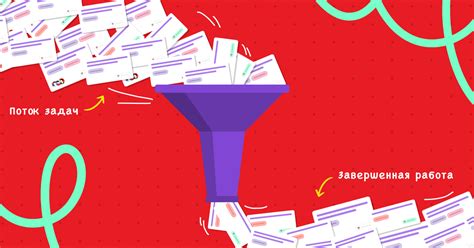
Одной из основных причин проблем с работой Wi-Fi может быть недостаточная пропускная способность. Это означает, что скорость сети оказывается недостаточной, чтобы обеспечить стабильное подключение к интернету.
Недостаточная пропускная способность может быть вызвана несколькими факторами. Во-первых, это может быть связано с слишком большой нагрузкой на сеть, особенно в многоквартирных домах или офисах, где множество устройств подключено к одной сети.
Также, если Wi-Fi маршрутизатор находится слишком далеко от устройства или есть преграды между ними, например, стены или перегородки, это также может влиять на пропускную способность сети.
Чтобы устранить проблему недостаточной пропускной способности Wi-Fi, можно попробовать следующее:
- Перезагрузите роутер и устройства, подключенные к сети.
- Проверьте настройки маршрутизатора и убедитесь, что они соответствуют нужным требованиям.
- Попробуйте подключиться к другой Wi-Fi сети, чтобы убедиться, что проблема не связана с вашим устройством.
- Разместите роутер в месте, где сигнал Wi-Fi будет наиболее сильным и не будет преград.
- Рассмотрите возможность увеличения пропускной способности сети путем улучшения подключения к интернету или замены роутера на более мощный.
Если проблема с недостаточной пропускной способностью Wi-Fi не устраняется, рекомендуется обратиться за помощью к специалистам, которые могут провести дополнительные мероприятия по оптимизации работы сети.
Перегруженная сеть
Чтобы исправить эту проблему, можно предпринять следующие шаги:
- Определить, сколько устройств подключено к точке доступа или роутеру. Если их количество слишком большое, рекомендуется ограничить доступ или отключить неиспользуемые устройства.
- В случае использования роутера, проверьте настройки канала передачи данных. При необходимости, измените его на менее загруженный.
- Выполните перезагрузку роутера или точки доступа. Это поможет избавиться от временных сбоев и освободить системные ресурсы.
- Рассмотрите возможность использования усилителя сигнала. Он способен увеличить зону покрытия сети и улучшить качество подключения.
Вы также можете обратиться к провайдеру интернет-услуг, чтобы узнать, есть ли ограничение на количество устройств, подключенных к сети, и может ли он предложить дополнительные решения для улучшения работы сети.
Посторонние устройства

1. Микроволновая печь. Работа микроволновой печи основана на использовании высокочастотных волн, которые могут повлиять на сигнал Wi-Fi. Если печь находится недалеко от маршрутизатора, ее работа может вызывать проблемы с подключением к интернету. Чтобы избежать этого, старайтесь помещать маршрутизатор подальше от микроволновой печи.
2. Беспроводные телефоны. Домашние и офисные телефоны могут использовать ту же частоту, что и Wi-Fi. Если у вас есть беспроводные телефоны старой модели, они могут вызывать интерференцию и мешать работе вашей Wi-Fi сети. Попробуйте заменить свои телефоны на новые модели, не использующие ту же частоту.
3. Беспроводные камеры наблюдения. Если у вас установлены беспроводные камеры наблюдения, они могут быть причиной проблем с Wi-Fi соединением. Попробуйте сделать отступ между камерой и маршрутизатором, чтобы уменьшить взаимное влияние.
4. Соседские Wi-Fi сети. Если в вашем районе много соседей, у которых также есть Wi-Fi сеть, они могут мешать друг другу. Попробуйте изменить канал Wi-Fi в настройках маршрутизатора, чтобы снизить влияние соседских сетей на вашу.
5. Другие электронные устройства. Некоторые электронные устройства, такие как мониторы, телевизоры или аудиоусилители, могут создавать электромагнитные поля, которые могут влиять на сигнал Wi-Fi. Убедитесь, что ваш маршрутизатор размещен подальше от таких устройств или между ними и устройствами.
Имея в виду эти посторонние устройства и применив соответствующие меры, вы сможете устранить причины неполадок с Wi-Fi и наслаждаться стабильным и качественным интернет-соединением.
Проблемы с оборудованием
Одной из причин неработающего вай-фай может быть проблема с оборудованием. Если ваш маршрутизатор или модем не работают правильно, вы можете встретить проблемы с подключением к сети.
Возможно, ваш маршрутизатор не подключен к питанию или его индикаторы не светятся. В этом случае, проверьте кабели и убедитесь, что все подключения сделаны правильно. Попробуйте перезагрузить маршрутизатор, отключив его от электричества на несколько секунд.
Еще одной распространенной проблемой может быть конфликт IP-адресов. Если два устройства в сети имеют одинаковый IP-адрес, они не смогут взаимодействовать. Убедитесь, что у каждого устройства в сети уникальный IP-адрес.
Также стоит проверить обновления прошивки для вашего маршрутизатора. Устаревшая прошивка может вызывать проблемы с подключением к сети. Перейдите на официальный сайт производителя и загрузите последнюю версию прошивки для вашего устройства.
Если после всех проверок проблема не решена, возможно, вам потребуется заменить или отремонтировать ваше оборудование. Обратитесь к специалисту или свяжитесь с производителем для получения дополнительной поддержки.
Неправильные настройки сетевой карты
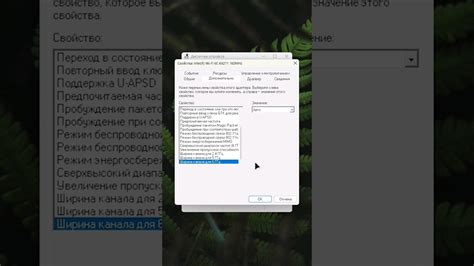
Основные настройки сетевой карты, которые могут повлиять на работу вай-фай, это:
- IP-адрес: каждому устройству в сети должен быть назначен уникальный IP-адрес. Если IP-адрес неправильно настроен или дублируется с другим устройством, то возникают проблемы с подключением к вай-фай.
- Подсеть: сеть Интернет может быть разделена на подсети, и каждая подсеть имеет свои настройки и правила. Правильная настройка подсети на сетевой карте важна для корректного подключения к вай-фай.
- Шлюз по умолчанию: шлюз – это устройство, которое связывает локальную сеть с внешними сетями, такими как Интернет. Если шлюз не указан или указан неправильно, то вай-фай может быть недоступен.
- DNS-сервер: DNS-сервер представляет собой сервис, который переводит доменные имена в IP-адреса. Неправильные настройки DNS-сервера могут привести к проблемам с подключением к вай-фай.
Если вы подозреваете, что проблемы с работой вай-фай связаны с неправильными настройками сетевой карты, то следует проверить данные настройки. Проверьте, что IP-адрес, подсеть, шлюз и DNS-сервер указаны правильно. Если вы не уверены в том, какие значения должны быть указаны, обратитесь к настройкам вашего провайдера или администратору сети.
Если настройки сетевой карты правильны, но проблема с вай-фай все равно остается, то возможно проблема может быть в другом месте. В таком случае рекомендуется обратиться к специалисту или технической поддержке для дальнейшего решения проблемы.
Вредоносное ПО
Одной из причин неработоспособности вай-фай может быть наличие вредоносного программного обеспечения, такого как вирусы, трояны или шпионское ПО на вашем устройстве. Такое ПО может нарушать работу сетевых драйверов или блокировать доступ к интернету.
Чтобы проверить ваше устройство на наличие вредоносного ПО, следуйте этим рекомендациям:
- Обновите антивирусное ПО и запустите полную проверку системы. Если вирусы будут найдены, удалите их и перезапустите устройство.
- Проверьте, нет ли установленных приложений, которых вы не помните скачивали. Если такие приложения есть, удалите их.
- Избегайте подключения к непроверенным или небезопасным Wi-Fi сетям. Вредоносное ПО может быть распространено через открытые или небезопасные сети.
- Если проблема с вай-фай возникла только на одном конкретном устройстве, то проверьте его на наличие вирусов или другого вредоносного ПО.
- Периодически проверяйте устройства на наличие обновлений программного обеспечения. Обновления могут содержать исправления для уязвимостей, которые могут быть использованы вредоносным ПО.
После проведения этих проверок рекомендуется перезагрузить маршрутизатор и проверить работоспособность вай-фай сети. Если проблема все еще не решена, возможно, стоит обратиться к провайдеру интернета или специалисту по настройке сети для дополнительной помощи.
Интерференция сигнала

Существует несколько источников интерференции, которые могут вызвать проблемы с Wi-Fi:
- Другие беспроводные устройства: Если рядом с вашим роутером или компьютером находятся другие беспроводные устройства, такие как микроволновки, телефоны с беспроводной связью или Bluetooth-устройства, они могут создавать помехи для Wi-Fi сигнала.
- Стены и преграды: Физические преграды, такие как стены, потолки и двери, могут затруднять прохождение Wi-Fi сигнала. Чем толще и плотнее материал преграды, тем сильнее будет затухание сигнала Wi-Fi.
- Соседи: Если в вашем окружении находятся многочисленные беспроводные сети, их сигналы могут конкурировать с вашим сигналом Wi-Fi, что может привести к снижению скорости и надежности подключения.
- Электромагнитные помехи: Ряд устройств, таких как микроволновки, двигатели или другие электрические приборы, могут создавать электромагнитные помехи, которые могут влиять на работу Wi-Fi.
Для устранения проблем с интерференцией сигнала Wi-Fi можно попробовать следующие решения:
- Переместите роутер ближе к устройству, с которым вы работаете.
- Переключите роутер на другой канал Wi-Fi, чтобы избежать конфликта с сигналами соседних сетей.
- Используйте усилители Wi-Fi ("репитеры") или мощные антенны, чтобы расширить дальность и усилить сигнал Wi-Fi.
- Избегайте размещения роутера рядом с другими беспроводными устройствами или источниками помех.
- Используйте аппаратное обеспечение, которое предлагает поддержку более новых и более мощных стандартов Wi-Fi, таких как 802.11ac или 802.11ax.
Металлические преграды
Одной из основных причин проблем с работой вай-фай может являться наличие металлических преград, таких как стены, потолки, мебель и другие объекты из металла. Металл отражает радиоволны, что приводит к ослаблению и искажению сигнала.
Если ваш роутер расположен в одной комнате, а вы пытаетесь подключиться к сети в другой комнате, разделенной металлической стеной, сигнал может быть существенно ослаблен или полностью заблокирован. Также металлические поверхности, находящиеся поблизости от роутера или устройства, могут создавать помехи и вызывать прерывание соединения.
Для устранения проблем с металлическими преградами следуйте этим рекомендациям:
| 1. | Попробуйте переместить роутер или устройство ближе к металлической преграде. Иногда даже небольшое изменение положения может улучшить качество сигнала. |
| 2. | Избегайте установки роутера рядом с большими металлическими предметами, такими как холодильники, духовки или шкафы с металлическими дверцами. |
| 3. | Рассмотрите возможность использования усилителя сигнала или репитера, который поможет расширить зону покрытия вашей сети и справиться с проблемами, связанными с металлическими преградами. |
Помните, что каждый случай может иметь свои особенности, и решение проблемы может потребовать индивидуального подхода. Если проблемы с подключением к вай-фай все еще возникают, рекомендуется обратиться за помощью к специалистам или провайдеру интернет-услуг.




